如何高效使用Excel?盘点那些你不知道的Excel技巧?
- 难题解决
- 2025-02-10
- 18
在现代职场中,Excel已经成为必备的工具之一。但是,许多人只会基本的操作,却并不熟练地使用Excel,浪费了很多宝贵时间。本文将盘点Excel常用技巧,帮助大家更好地掌握这个强大的工具。
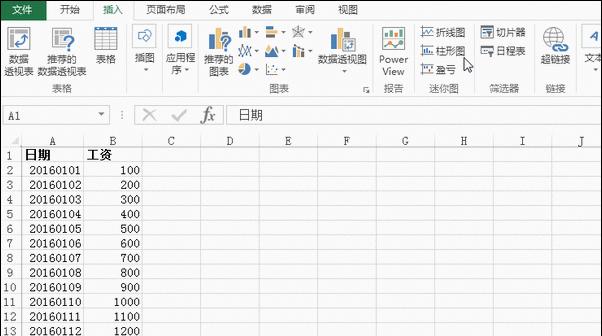
一、数据导入:如何把数据导入Excel?
导入数据是Excel的一个重要功能,它能够让你在不浪费时间的情况下将大量的数据快速导入到Excel中。方法很简单,打开Excel工作表,点击“数据”选项卡,然后选择“从文本/CSV文件导入”即可。
二、快捷键:掌握这些快捷键能够提高工作效率
使用快捷键可以极大地提高Excel的使用效率。Ctrl+C和Ctrl+V是最基本的快捷键,Ctrl+B可以加粗字体,Ctrl+I可以倾斜字体,Ctrl+U可以给字体下划线。还有Ctrl+Z撤销、Ctrl+Y重做等常用快捷键。
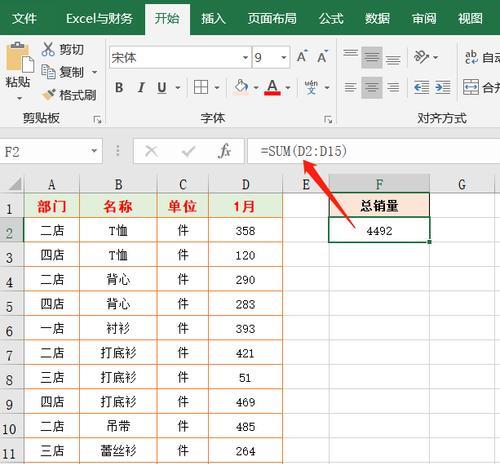
三、自动筛选:如何快速找到你要的数据?
Excel的筛选功能可以让你快速找到你要的数据。首先选择需要筛选的数据列,然后在“数据”选项卡中选择“筛选”。这样就可以根据条件来筛选出符合要求的数据。
四、函数:了解常用函数可以使你的工作更简便
函数是Excel的精髓,常用函数有SUM、AVERAGE、MAX、MIN、COUNT等。它们能够帮助你快速计算数据,提高工作效率。同时,你也可以通过自定义函数来完成一些特殊的计算。
五、PivotTable:如何利用透视表分析数据?
透视表是Excel中最有用的分析工具之一。它可以让你对大量数据进行快速分析,找出数据中的规律和趋势。创建透视表非常简单,只需要选择需要分析的数据,然后在“插入”选项卡中选择“透视表”即可。
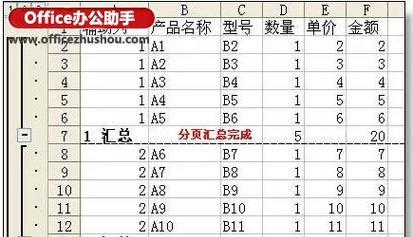
六、条件格式:如何使你的数据更具可读性?
条件格式可以让你根据特定的条件来自动设置单元格的格式。在一个销售报表中,你可以根据不同的销售额来设置不同的颜色,这样能够使数据更具可读性。在“开始”选项卡中选择“条件格式”即可使用。
七、自动填充:如何快速填充大量的数据?
自动填充是Excel的一个非常方便的功能,它可以让你快速填充大量的数据。如果你需要将一列日期递增,只需要在第一个单元格中输入日期,然后用鼠标拖动选中单元格即可自动填充。
八、图表:如何将数据呈现得更加直观?
Excel中的图表可以让你将数据呈现得更加直观。通过选择需要呈现的数据和图表类型,你可以轻松地创建一个图表,并将其插入到工作表中。
九、数据验证:如何避免输入错误?
数据验证是Excel中一种重要的数据输入控制手段。通过设置数据验证规则,可以限制用户输入的数据范围,避免输入错误。在“数据”选项卡中选择“数据验证”即可设置。
十、排序和过滤:如何快速找到你需要的数据?
排序和过滤是Excel中两种非常实用的数据整理手段。排序可以根据特定的条件对数据进行排序,过滤可以根据条件筛选出符合要求的数据。在“开始”选项卡中选择“排序和筛选”即可使用。
十一、密码保护:如何保护你的Excel文件?
Excel文件中往往包含重要的商业机密或个人隐私,因此保护Excel文件非常重要。你可以通过设置密码来保护Excel文件,防止他人未经授权查看或修改文件内容。在“文件”选项卡中选择“信息”即可设置密码。
十二、分页:如何将大量数据分成多个工作表?
如果一个工作表中包含大量的数据,可能会影响到工作效率。此时,可以将数据分成多个工作表,这样能够更好地管理和查看数据。在“插入”选项卡中选择“工作表”即可创建新的工作表。
十三、公式:如何更好地使用Excel公式?
Excel中的公式可以让你快速进行复杂的计算。在编写公式时,要注意一些常见的问题,例如单元格引用、括号嵌套、函数调用等。通过不断练习和实践,你可以更好地掌握Excel公式。
十四、批量操作:如何同时对多个单元格进行操作?
批量操作是Excel中的一个重要功能,它可以让你同时对多个单元格进行操作。你可以同时将一组单元格加粗或者设置相同的条件格式。在进行批量操作时,要注意保持操作的一致性和准确性。
十五、学习这些Excel技巧可以让你事半功倍
本文介绍了15种Excel常用技巧,包括数据导入、快捷键、自动筛选、函数、透视表、条件格式、自动填充、图表、数据验证、排序和过滤、密码保护、分页、公式、批量操作等。掌握这些技巧可以让你更好地使用Excel,提高工作效率,事半功倍!
版权声明:本文内容由互联网用户自发贡献,该文观点仅代表作者本人。本站仅提供信息存储空间服务,不拥有所有权,不承担相关法律责任。如发现本站有涉嫌抄袭侵权/违法违规的内容, 请发送邮件至 3561739510@qq.com 举报,一经查实,本站将立刻删除。